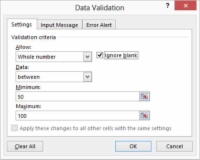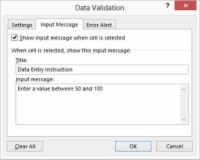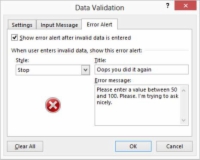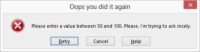En nyttig kommando relatert til denne virksomheten for å holde Excel-dataene dine rene, er kommandoen Datavalidering. Bruk denne kommandoen til å beskrive hvilken informasjon som kan legges inn i en celle. Kommandoen lar deg også levere meldinger som gir informasjon om datainndata og feilmeldinger som forsøker å hjelpe noen med å rette feil ved datainntasting.
Følg disse trinnene for å bruke datavalidering:
1Velg regnearkområdet der dataene som skal valideres skal gå.
Du kan gjøre dette ved å dra musen eller ved å bruke navigasjonstastene.
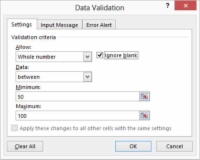
2Velg Data-fanens Datavalidering-kommando for å fortelle Excel at du vil sette opp datavalidering for det valgte området.
Excel viser dialogboksen Datavalidering.
3I kategorien Innstillinger i dialogboksen Datavalidering bruker du tekstboksene Valideringskriterier for å beskrive hva som er gyldige data.
Bruk valg fra rullegardinlisten Tillat, for eksempel for å angi hvilke typer informasjon som kan gå inn i området: hele tall, desimaltall, verdier fra listen, gyldige datoer, gyldige klokkeslett, tekst av en bestemt lengde og så videre.
Bruk valg fra rullegardinlisten Data for å definere valideringskriteriene ytterligere. Data-rullegardinlisten gir flere sammenligninger som kan gjøres som en del av valideringen: mellom, ikke mellom, lik, ikke lik, større enn, og så videre.
Avgrens valideringskriteriene, om nødvendig, ved å bruke en av de andre rullegardinlistene som er tilgjengelige. Merk: De andre alternativene for valideringskriterier avhenger av hva du skriver inn i rullegardinlistene Tillat og Data. Hvis du angir at du bare vil tillate hele tall mellom et bestemt område med minimums- og maksimumsverdier, gir Excel Minimum- og Maksimum-tekstbokser som du kan angi eller definere området.
Men hvis du velger andre oppføringer fra rullegardinlisten Tillat eller Data, ser du andre tekstbokser i kategorien Innstillinger. Med andre ord, Excel tilpasser fanen Innstillinger avhengig av typen valideringskriterier du definerer.
4 Finjuster valideringen.
Etter at du har beskrevet valideringskriteriene, merker du enten av eller fjerner merket for (tøm) avmerkingsboksen Ignorer blank for å indikere om tomme celler er tillatt.
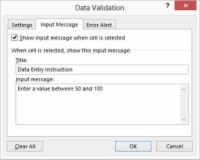
5 Vurder å utvide omfanget av datavalideringen.
Merk av for Bruk disse endringene på alle andre celler med samme innstillinger for å angi om valideringskriteriene skal utvides til andre lignende celler.
Klikk på Fjern alt-knappen, og Excel sletter (fjerner) valideringskriteriene.

6 Oppgi en inndatamelding fra kategorien Input Message i dialogboksen Datavalidering.
Fanen Input Message lar deg fortelle Excel å vise en liten melding når en celle med spesifisert datavalidering er valgt. For å lage inndatameldingen, skriver du inn en tittel for meldingen i Tittel-tekstboksen og meldingsteksten i Input Message-tekstboksen. Kontroller at det er merket av for Vis inndatamelding når celle er valgt.
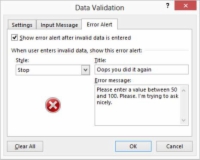
7 Gi en feilmelding fra kategorien Feilvarsel i dialogboksen Datavalidering.
Du kan også oppgi en feilmelding som Excel viser når noen prøver å legge inn ugyldige data.
For å lage en feilmelding må du først kontrollere at det er merket av for Vis feilvarsel etter at ugyldige data er angitt. Deretter bruker du rullegardinlisten Stil for å velge hva Excel skal gjøre når den støter på ugyldige data: Stopp dataregistreringen på brukeren uten feil dataoppføring, eller bare vis en informasjonsmelding etter at dataene er lagt inn.
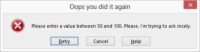
8Akkurat som å lage en inndatamelding, skriv inn feilmeldingens tittel i Tittel-tekstboksen. Skriv deretter inn hele teksten til feilmeldingen i tekstboksen Feilmelding.
Nysgjerrig på alternativene i rullegardinlisten Stil? Stilen på feilvarselet avgjør hvilke kommandoknapper feilmeldingen viser når noen prøver å legge inn dårlige data. Hvis feilstilen er Stopp, viser feilmeldingsboksen Prøv på nytt og Avbryt kommandoknappene.
Hvis feilstilen er Advarsel, viser feilmeldingsboksen Ja, Nei og Avbryt kommandoknappene. Hvis feilstilen er informativ, viser feilmeldingsboksen OK og Avbryt kommandoknappene.